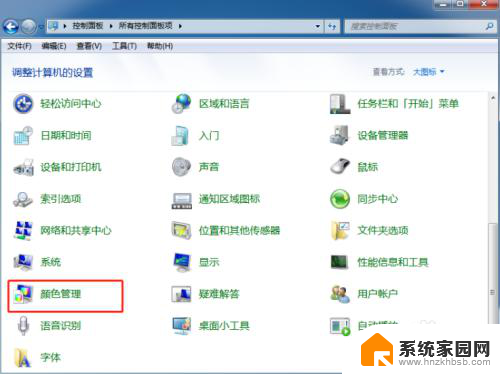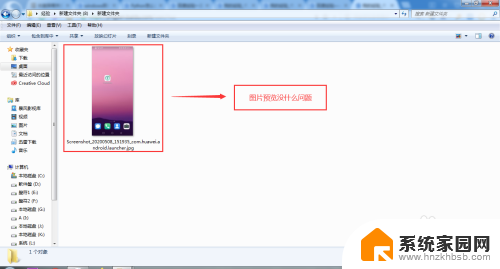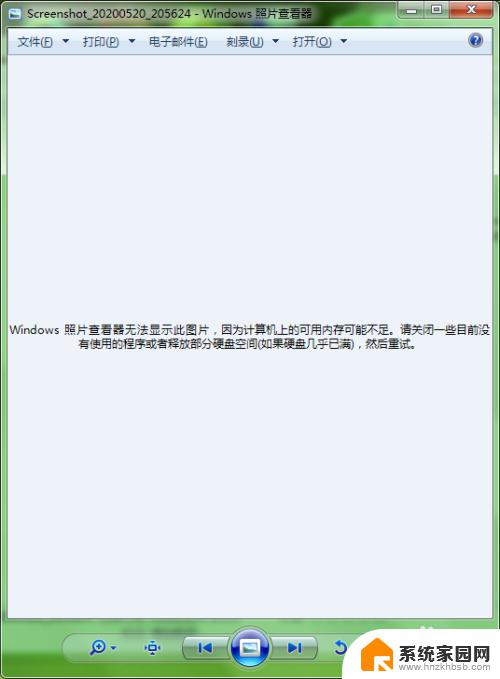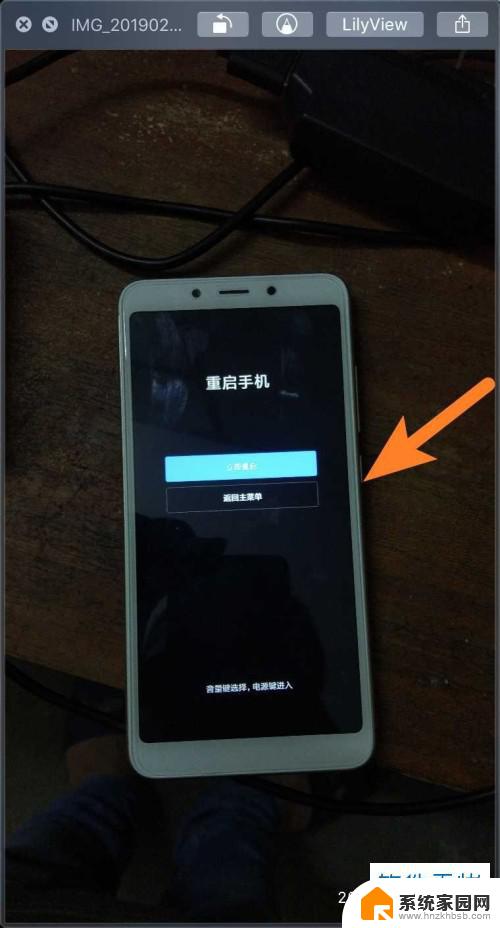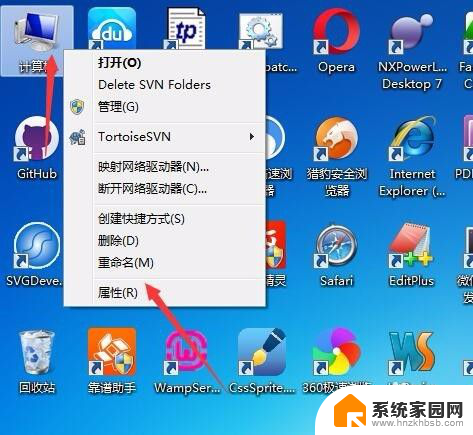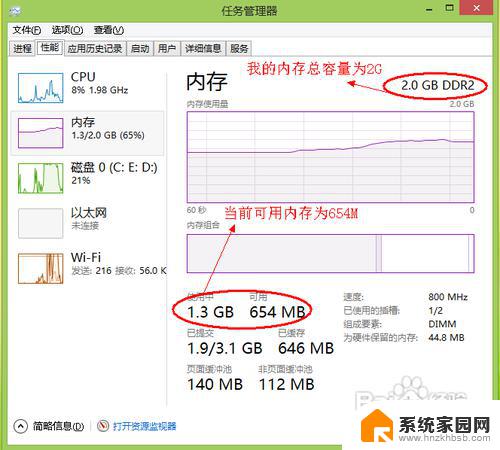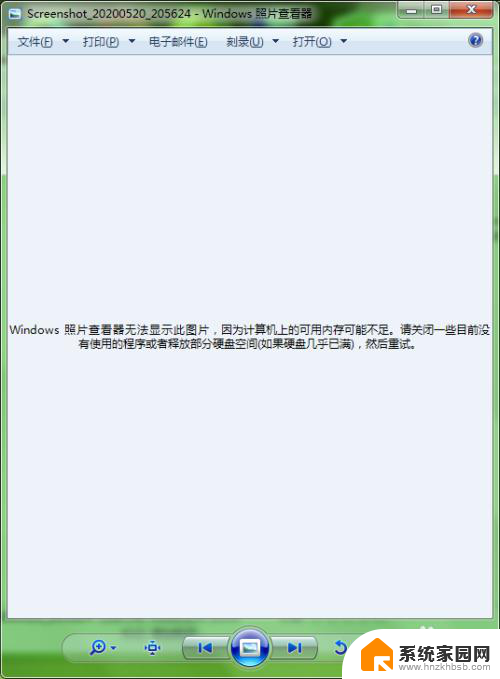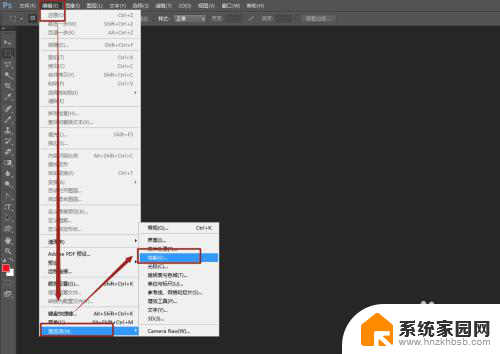电脑显示内存不足无法打开网页 电脑打开网页内存不足怎么办
更新时间:2024-01-29 10:49:28作者:jiang
当我们使用电脑上网时,有时候可能会遇到电脑显示内存不足无法打开网页的问题,这个问题常常出现在我们打开多个网页或者运行占用大量内存的应用程序时。这不仅让我们无法顺利浏览网页,还可能影响到我们的工作和娱乐体验。当我们的电脑显示内存不足无法打开网页时,我们应该如何应对呢?下面我们将介绍几种解决方法,帮助您解决这一问题。
方法如下:
1.首先找到我们的计算机,也就是“此电脑”并且进行右击。找到属性点开;
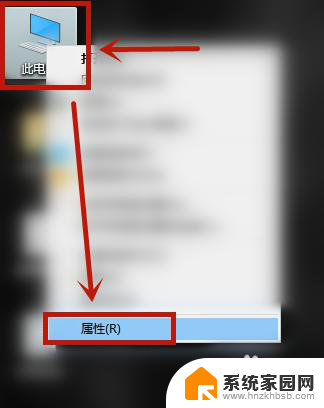
2.在系统页面的左侧找到“高级系统设置”并进行点击;
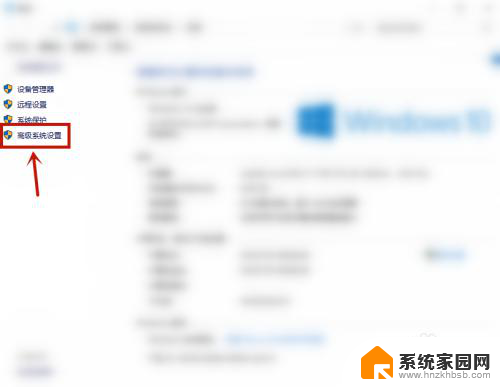
3.在系统属性的页面中,点击“高级”分页下面的性能一栏下角的“设置”;
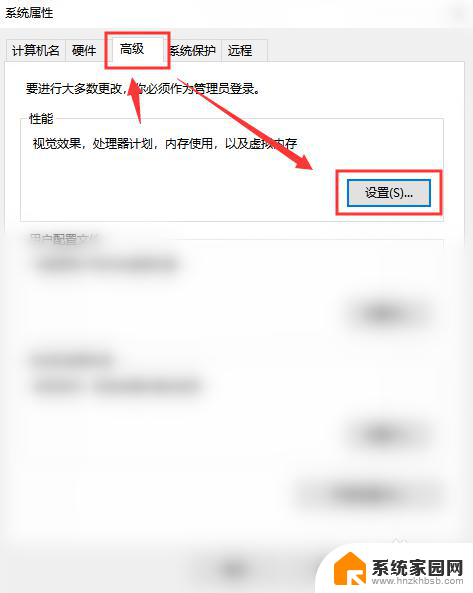
4.在性能选项的页面里点击“高级”找到右下角的“更改”,将“自动管理所有驱动器的分页文件大小”这一点勾选取消掉。再在下面设置自定义的大小即可。
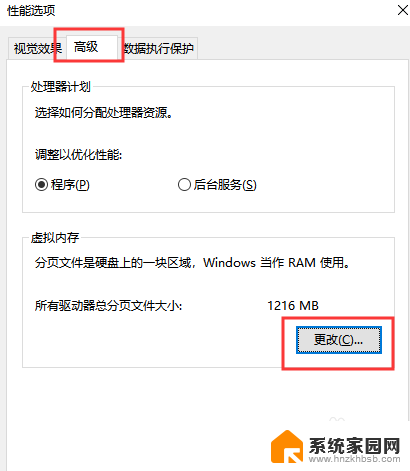
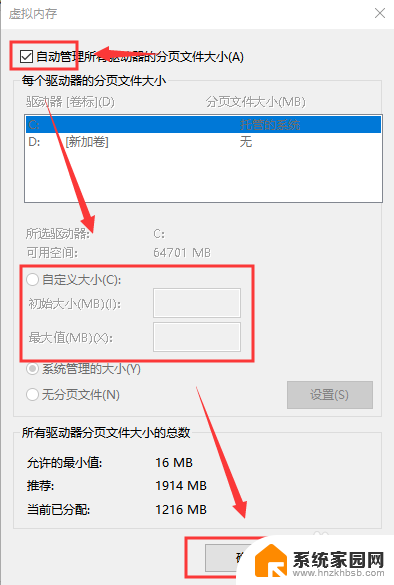
以上就是关于电脑显示内存不足无法打开网页的全部内容,有出现相同情况的用户可以按照以上方法解决。